Перенос sms с iphone на android: 3 способа перенести сообщения с iPhone на Android
Как перенести SMS с iPhone на Android — Лайфхакер
Миграция с iPhone на Android — дело хорошее. Если с переносом различного медиаконтента проблем у пользователя не возникает, то перенос SMS — немного другая история. Проблема заключается в том, что формат хранения SMS на iPhone отличается от такового на Android.
Поскольку имеет место быть конфликт форматов, то задача сводится к приведению данных, содержащих SMS на iPhone, к виду, понятному для Android устройства. Поехали.
1. Извлекаем данные с SMS из iPhone
Запускаем iTunes и подключаем iPhone к компьютеру. Слева кликаем на устройство и выбираем из контекстного меню «Backup».
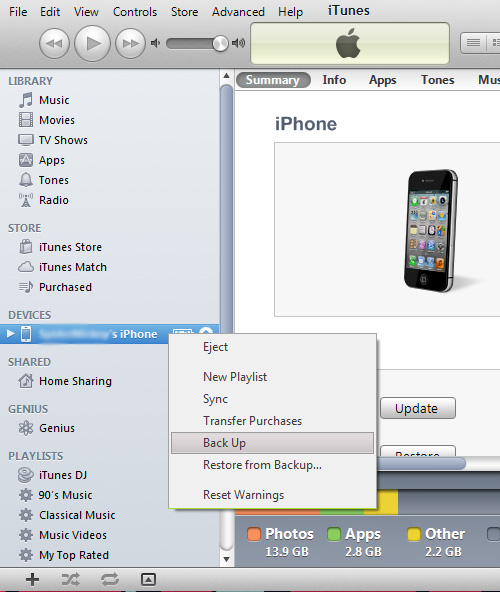
Полученный бекап будет располагаться тут:
Для Win:
C://[Users]/[Username]/AppData/Roaming/Apple Computer/Mobile Sync
Для Mac:
~/Library/Application Support/MobileSync/Backup/
Здесь вы увидите папки с бессмысленными названиями. Нам нужна самая новая, то есть созданная минимальное количество времени назад. В ней нужно найти файл с именем 3d0d7e5fb2ce288813306e4d4636395e047a3d28. Достаточно произвести быстрый поиск по первым символам в названии.
Переносим этот файл в хранилище Android устройства.
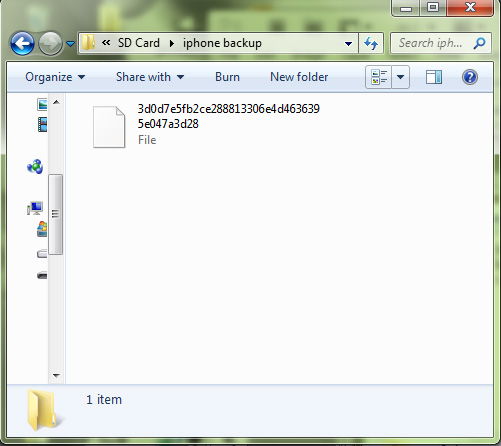
2. Конвертируем данные в понятный для Android формат
Теперь когда мы заполучили файл, содержащий данные SMS, оставшаяся часть процесса крайне проста и реализуется с помощью бесплатного приложения iSMS2droid из Google Play Store.
Запускаем приложение, нажимаем «Select iPhone SMS Database» и указываем путь к скопированному на устройство файлом.
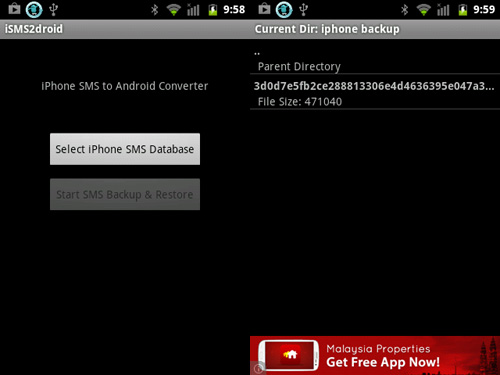
Указываем, хотим ли мы конвертировать все сообщения, либо только отдельные, после чего начнётся процесс конвертирования.
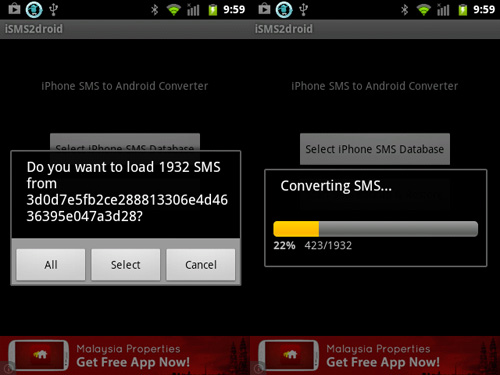
3. Загружаем сообщения на Android
Теперь у нас есть данные SMS, понятные для Android устройства. Остаётся лишь загрузить их в SMS приложение. Для этого нам понадобится ещё одно приложение под названием SMS Backup & Restore. Устанавливаем его, нажимаем «Restore» и выбираем файл для восстановления.
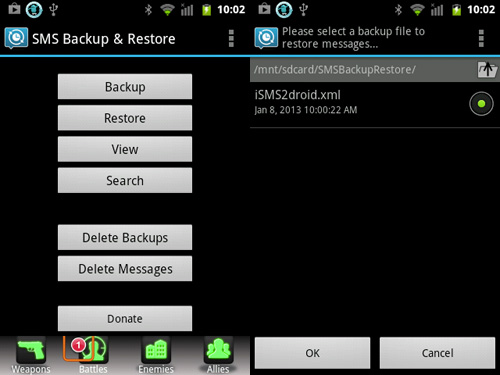
Можно восстановить все сообщения, либо с конкретной датой. Попутно можно избавиться от сообщений-дубликатов.
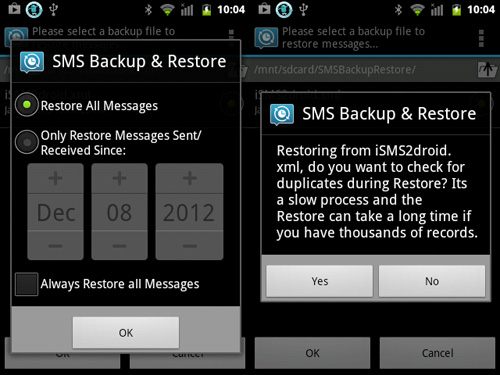
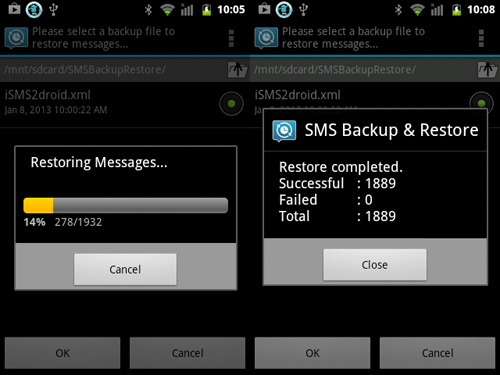
Готово.
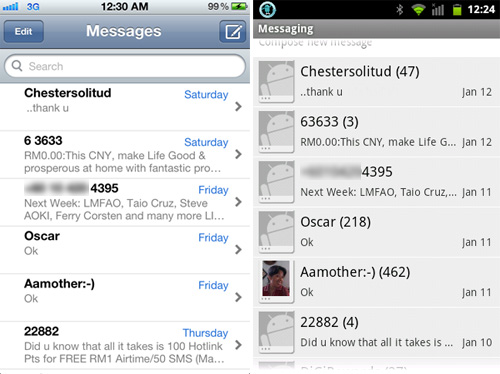
Недостатком данного способа может быть проблема с переносом SMS на кириллице, о которой сообщают некоторые пользователи.
Как передавать SMS с iPhone на Android
В сегодняшнем руководстве мы хотели бы представить простой метод, который позволит вам удобно передавать все текстовые сообщения с вашего iPhone на Android. Эта функция будет полезна, если вы переключаетесь с iOS на Android.
Переключение с Android на iPhone довольно просто. Однажды Apple предоставила специальное приложение, которое позволяет передавать наши данные, два — в Play Store есть много других инструментов для передачи контактов, текстовых сообщений, приложений и т. Д. Хуже, если мы хотим перенести наши данные и настройки с iPhone на смартфон с помощью Android. Трудно найти инструменты, которые облегчили бы эту задачу.
Некоторое время назад мы писали, как переносить контакты с iPhone на Android или другой телефон. Сегодня мы представляем метод, который позволит вам копировать текстовые сообщения с нашего мобильного устройства и вводить их на смартфон Android. Для этого нам нужно будет использовать iTunes на вашем компьютере, а также специальное бесплатное приложение для Android.
Перенос SMS с iPhone на Android
Сначала мы загружаем и устанавливаем iTunes на компьютере в последней версии. Следующим шагом является подключение iPhone к компьютеру с помощью USB-кабеля. Когда iTunes обнаруживает наш iPhone, вам необходимо сделать полную резервную копию ваших данных. С этой целью мы следуем рекомендациям — мы архивируем данные с iPhone на компьютере.
Когда резервная копия завершена, мы можем безопасно отключить телефон от компьютера. Теперь нам нужно будет найти копию, созданную нами из Проводника Windows. Файл, который вас интересует, должен быть следующим:
C: \ Users \ USER NAME \ AppData \ Роуминг \ Apple Computer \ MobileSync \ Backup
Если ИМЯ ПОЛЬЗОВАТЕЛЯ, очевидно, наш логин для учетной записи администратора. Открыв папку Backup, мы откроем каталог с сохраненной копией с нашего iPhone. Теперь вам нужно найти файл с именем 3d0d7e5fb2ce288813306e4d4636395e047a3d28. Это кодированный список всех сохраненных SMS-сообщений с iPhone. Затем скопируйте файл и перенесите его на телефон Android.
После копирования файла мы устанавливаем на смартфон приложение iSMS2droid. Он будет использоваться для разблокирования зашифрованного файла SMS и копирования их в память телефона. После установки запустите iSMS2droid, а затем нажмите кнопку «Выбрать iPhone SMS Database».
Мы выбираем файл, который мы скопировали из iTunes, и загрузим его. При выборе опции выберите функцию «Текстовые сообщения» и «Восстановить полное резервное копирование», а затем нажмите кнопку «Восстановить». Через мгновение SMS-сообщения будут считаны из файла и сохранены на нашем Android-смартфоне.
Вот и все, теперь вы можете безопасно удалить iSMS2droid со своего телефона и наслаждаться iPhone-скопированными SMS. Однако, если у вас возникли проблемы при передаче текстовых сообщений или нет, все в приведенном выше руководстве ясно — прокомментируйте этот текст. Мы постараемся помочь во всех приложениях.
Как перевести СМС с Android на iPhone и iPhone на Android
Хотя Apple постоянно совершенствует iPhone и представляет новые функции для iOS, многие люди решают перейти на телефон Android, отчасти потому, что они могут получить те же самые передовые технологии с более низкой стоимостью. С другой стороны, у части пользователей смартфонов есть и iPhone, и устройство Android, чтобы получить больше преимуществ.
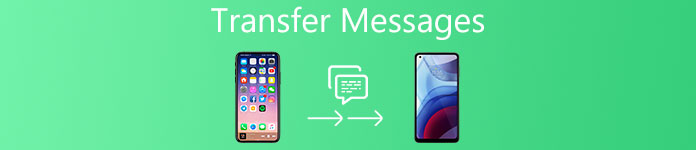
Но проблема в том, что вы не можете передавать контент между iPhone и Android из-за различий в операционной системе. Поэтому мы покажем вам как передавать сообщения с iPhone на Android или просто и быстро синхронизируйте различные данные с Android на iPhone в этом уроке.
Часть 1: Передача SMS с Android на iPhone с помощью Move to iOS
Apple подхватила тенденцию использования нескольких устройств и выпустила приложение для передачи Android на iPhone под названием Перейти к прошивкой, Как следует из названия, это приложение способно передавать SMS с Android на iPhone. Помимо сообщений приложение «Переместить в iOS» также поддерживает контакты, фотографии, видео и другие типы данных.
Шаг 1: Подключите оба устройства iPhone и Android к одной сети Wi-Fi. Разблокируйте устройство Android, зайдите в Google Play Store, найдите и бесплатно загрузите приложение «Переместить на iOS».
Приложение Move to iOS совместимо с версией Android 4.0 или более поздней. Поддерживаемые устройства iOS включают iPhone 5 или выше, iPad 4th поколения / Mini 2nd поколения и iPod Touch 6th поколения под управлением iOS 9 и выше.
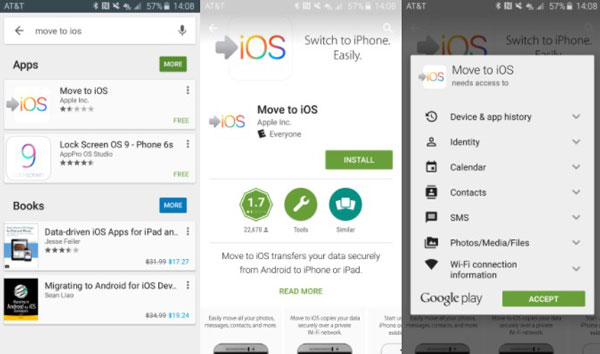
Шаг 2: Настраивайте свой новый iPhone, пока не появится экран «Приложения и данные». Выберите опцию «Переместить данные из Android». Затем нажмите «Продолжить» на экране для отображения кода подтверждения.
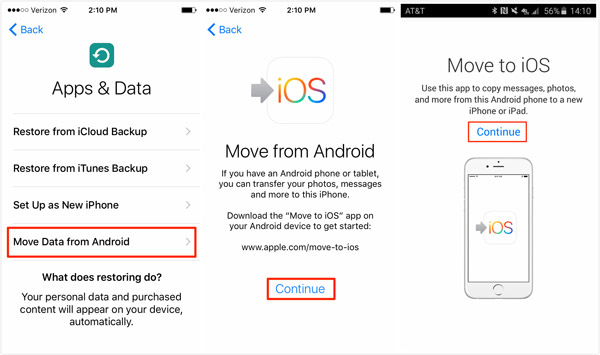
Шаг 3: Включите устройство Android и откройте приложение «Переместить на iOS». Нажмите «Продолжить» в домашнем интерфейсе и «Согласитесь» с условиями использования. Теперь введите 12-значный код, который отображается на экране iPhone, на устройстве Android.
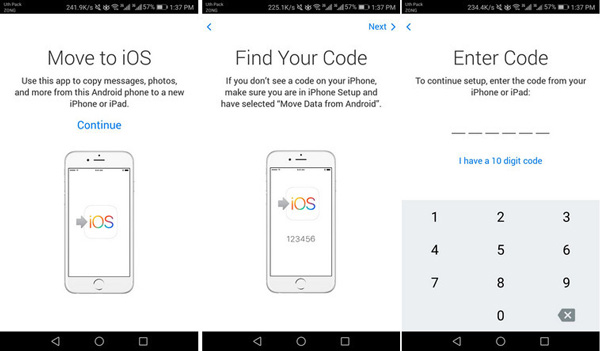
Шаг 4: После ввода кода два устройства будут подключаться через одноранговую сеть, и вы попадете на экран типов данных. Обязательно выберите Сообщения и другие типы данных, а затем нажмите «Далее» в верхней части экрана, чтобы начать передачу SMS с Android на iPhone.
Переместить на iOS удобно как приложение для передачи данных с Android на iPhone. Но есть несколько факторов, которые вы должны понять. Прежде всего, это доступно только при передаче данных с Android на новый iPhone. Другими словами, Move to iOS не предназначен для синхронизации файлов с Android на iOS при повседневном использовании. Кроме того, вы должны тщательно следовать процедуре. Одна ошибка может привести к сбою соединения.
Вы также можете читать: Передача данных с iPhone на iPhone.
Часть 2: Передача SMS с iPhone на Android с помощью резервного копирования и восстановления SMS
Если вы хотите перенести SMS с iPhone на Android, приведенное ниже руководство может помочь вам завершить его.
Шаг 1: Подключите iPhone к компьютеру с помощью USB-кабеля и запустите последнюю версию iTunes. Дождитесь, пока он обнаружит ваш iPhone, нажмите значок «Устройство» в верхнем левом углу и перейдите на вкладку «Сводка».
Шаг 2: Найдите справа от окна, выберите «Этот компьютер» в области «Резервные копии» и нажмите кнопку «Создать резервную копию сейчас», чтобы создать резервную копию для всего iPhone.
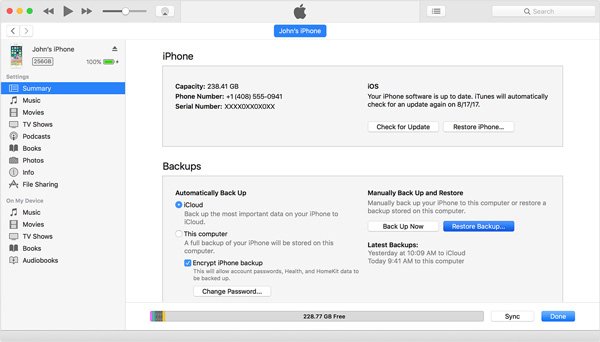
Шаг 3После завершения найдите папку резервного копирования на вашем компьютере. В Windows стандартным путем является / Users / (имя пользователя) / AppData / Roaming / Apple Computer / Mobile Sync / Backup. На Mac он сохранен в / (пользователь) / Библиотека / Поддержка приложений / Мобильная синхронизация / Резервное копирование.
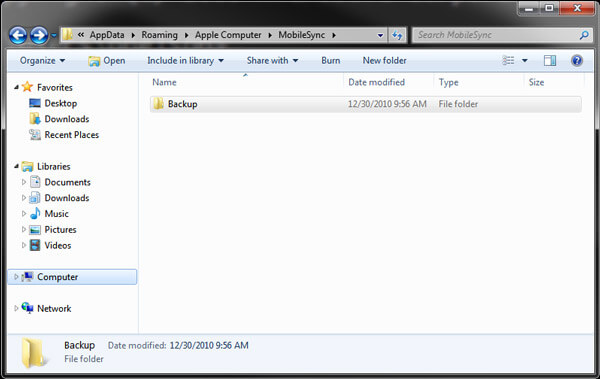
Шаг 4: Скопируйте файл с именем 3d0d7e5fb2ce288813306e4d4636395e047a3d28 на устройство Android через SD-карту или USB-кабель. Зайдите в Google Play Store, загрузите и установите iSMS2droid на свое устройство. Откройте приложение, нажмите «Выбрать базу данных SMS для iPhone» и найдите файл SMS. Затем нажмите «Все текстовые сообщения» во всплывающем диалоговом окне, чтобы преобразовать сообщения iPhone в поддерживаемый формат Android.
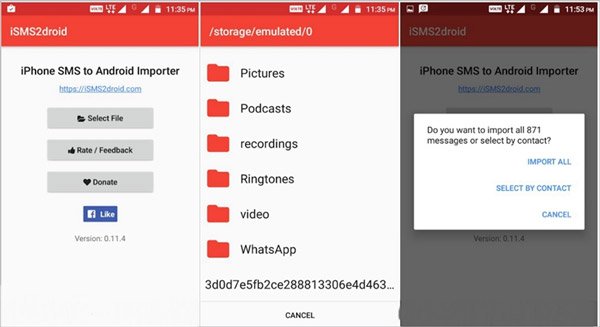
Шаг 5: Установите SMS Backup & Restore на свой телефон Android. Запустите приложение, нажмите «Восстановить» на домашнем интерфейсе и перейдите к преобразованному файлу, нажмите «ОК», чтобы продолжить. Далее выберите «Восстановить все сообщения» и нажмите «ОК», чтобы завершить передачу SMS с iPhone на Android.
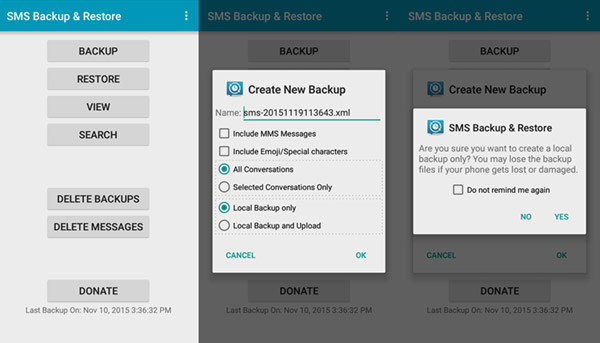
Android не может читать сообщения iPhone напрямую, поэтому вам нужно приложение iSMS2droid для перекодирования файла резервной копии SMS с iPhone в формат Android. Кроме того, приложение SMS Backup & Restore позволяет восстанавливать сообщения из файла резервной копии в приложение «Сообщения Android».
Не пропустите: Передача сообщений WhatsApp с iPhone на Android.
Часть 3: Лучший способ передачи данных с iPhone на Android
Как видите, это не простая задача, чтобы узнать о том, как передавать сообщения с iPhone на Android. Это потому, что Android и iPhone используют совершенно разные методы для кодирования и декодирования данных. Есть ли способ просто передать данные с iPhone на Android? Apeaksoft Телефонный перевод это ответ, который вы ищете. Его основные функции включают в себя:
Телефонный перевод
- Передача данных между Android и iPhone, iPhone и iPhone или Android и Android в один клик.
- Поддержка широкого спектра типов данных, таких как контакты, фотографии, видео и музыка.
- Перекодируйте файлы автоматически во время передачи.
- Работайте на iPhone X / 8 / 7 / 6 / 6s / 5 / 5s / 5c / 4, iPad Pro / Ari / Mini или более раннем поколении и на всех устройствах Android от Samsung, HTC, LG и т. Д.
- Доступно для ПК с Windows и Mac.
Скачать для Win
Как перенести данные с iPhone на Android в один клик
Шаг 1, Подключите iPhone и Android
Скачайте и установите лучшее приложение для переноса смартфонов на свой компьютер. Подключите iPhone и Android к компьютеру через USB-кабели.
Шаг 2, Настройки перед передачей
Запустите приложение для передачи смартфона. Выберите iPhone в раскрывающемся списке «Исходное устройство» и устройство Android в «Целевом устройстве». Выберите файлы для передачи, отметив соответствующие флажки, такие как «Контакты», «Фото» и «Медиа».
Шаг 3, Перенос данных с iPhone на Android
Если вы готовы, нажмите кнопку «Начать копирование» на домашнем интерфейсе, чтобы начать передачу данных с iPhone на Android. Когда это будет сделано, отключите оба устройства iPhone и Android от компьютера.
Заключение
В этом руководстве мы рассказали о способах передачи сообщений с iPhone на Android или с Android на iPhone. Когда вы переходите на новый смартфон или хотите синхронизировать SMS между iPhone и Android, вы можете следовать нашим инструкциям выше. Кроме того, мы также порекомендовали профессиональное приложение для передачи данных между Android и iPhone, Apeaksoft Phone Transfer. Мы надеемся, что наши руководства и предложения будут полезны для вас.
Читать больше: Как синхронизировать сообщения с iPhone на Mac.
Как перевести / переключить SMS с iPhone на Android
Селена КомезОбновлено мая 27, 2017
Я получаю новый телефон Huawei, чтобы попробовать систему Android, и я решаю отказаться от своего старого iPhone 6. Тем не менее, я не знаю, как с помощью простых шагов переключить SMS с моего iPhone на Android?
Вы приобрели и настроили свое первое устройство Android и собираетесь сделать последний шаг из системы iOS. Тем не менее, вы хотите, чтобы ваши старые SMS-сообщения на новом Android. Для некоторых пользователей это не проблема (в любом случае, это было хорошее время для уборки дома). У других пользователей могут быть сообщения, содержащие важную информацию, на которую они должны ссылаться. Если вы один из вторых, вы, вероятно, искали эффективный способ выполнить задачу передачи данных между iPhone и Android.
Синхронизировать SMS с iPhone на телефон Android
Телефонный перевод ваш первый выбор пересылка смс между iPhone и Android, Перенос всех ваших данных между старым устройством и новым устройством проще, чем вы ожидаете, включая SMS, контакты, фотографии, видео, музыку, календари, журналы вызовов, приложения. Передача телефона известна тем, что передает файлы между iPhone, Android и Symbian. Прост в использовании и безопасно. Большинство телефонов Android совместимы с Phone Transfer, таких как, Huawei, Samsung, HTC, Motorola, LG, Xiaomi, Sony и т. Д.


Как напрямую скопировать iPhone SMS на телефон Android
Шаг 1. Загрузите и запустите передачу по телефону.
Во-первых, запустите Phone Transfer на вашем компьютере. Затем появится главное окно программы, выберите «Телефон для передачи по телефону«Режим, нажмите«Start».
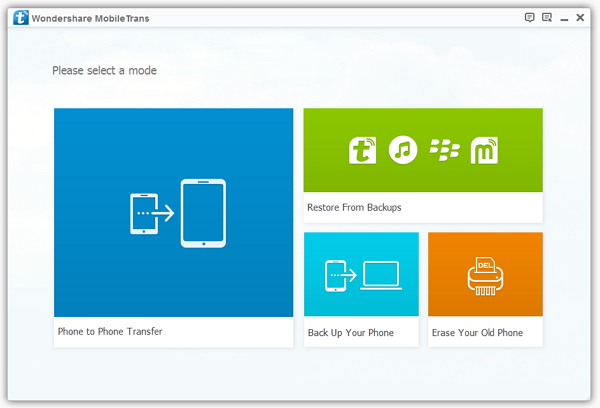
Примечание. Пожалуйста, установите iTunes на свой компьютер одновременно.
Шаг 2. Подключите оба устройства к компьютеру.
Подключите оба телефона iPhone и Android к компьютеру с помощью USB-кабелей 2. После того как Phone Transfer обнаружит оба ваших телефона, они отобразят два телефона в месте «Source» и «Destination» в главном окне. IPhone должен быть слева как исходное устройство, а Android должен быть справа как принимающее устройство.
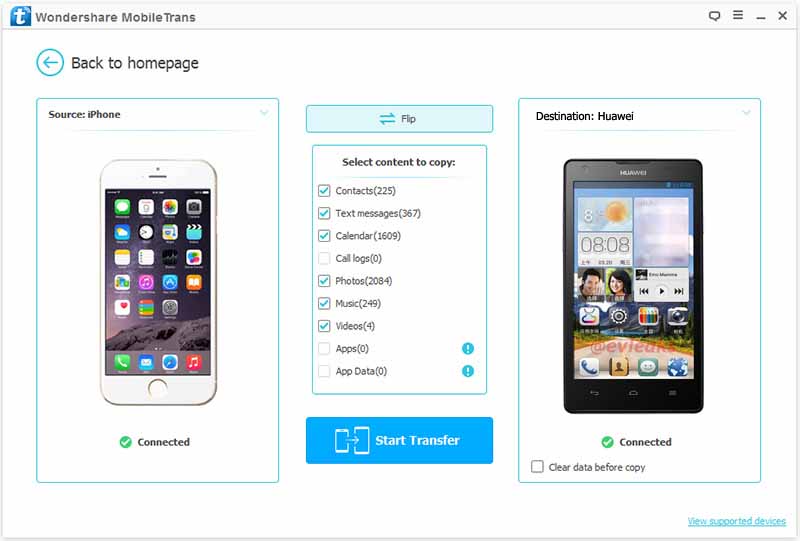
«кувырокКнопка ”может быть использована для обмена двумя позициями, нажав на нее в программе.
Шаг 3. Перенос iPhone из SMS на Android
На этом этапе вы можете передавать данные, включая контакты, текстовые сообщения, музыку, фотографии, видео, календари, приложения, журналы вызовов. Выберите «Текстовые сообщения«Файлы и нажмите»Start Transfer», Чтобы начать перемещение SMS с iPhone на Android. Продолжайте соединять свои телефоны с компьютером в течение всего процесса.
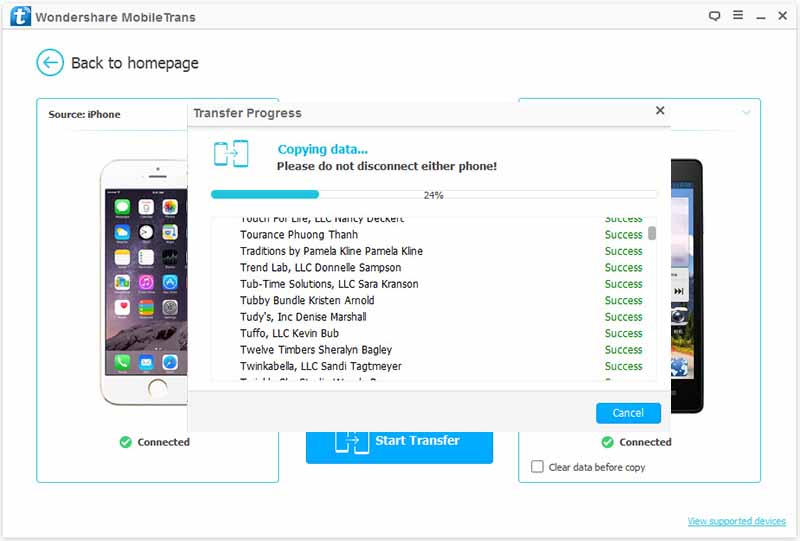
Когда передача закончится, нажмите «ОК», чтобы завершить ее.


Связанные статьи:
Как перенести фотографии iPhone на телефон Android
Как перенести данные iPhone на телефон Android
Как перенести контакты iPhone на телефон Android
Как перенести данные iPhone в Samsung Galaxy
Как перенести данные iPhone на новый iPhone
Как перенести данные с телефона Android на iPhone
Комментарии
подскажите: тебе нужно авторизоваться прежде чем вы сможете комментировать.
Еще нет аккаунта. Пожалуйста, нажмите здесь, чтобы зарегистрироваться.
 Загрузка…
Загрузка…
Как перенести смс с Андроида на Айфон и обратно
При «переезде» с iPhone на устройство Android мы «пакуем чемоданы» с медиа-файлами, календарями, контактами, прочими ценностями, и с этим багажом переезжаем на новую платформу.
Но, вот незадача — SMS-сообщения в том виде, в котором они существуют на устройствах iOS, никак не читаются OS Android. Поэтому сейчас перед нами стоит задача ответить на вопрос — как перенести смс с Айфона на Андроид и обратно, а так же как и в какой формат конвертировать сообщения для переноса с одной платформы на другую.
Как перенести смс с Айфона на Андроид через iTunes
Итак, если в ваших планах сменить «яблочный» аппарат на Андроид, то для того, чтобы состоялся перенос сообщений, их нужно извлечь. Для этого выполняем следующие действия:
Подключаем iPhone к ПК с помощью USB-кабеля (30-пинового или Lightning — в зависимости от модели устройства).
Открываем iTunes. При подключении устройства, на верхней панели появится кнопка с логотипом iOS , нажимаем на неё (в зависимости от версии программы она может находиться в левом или правом углу). После этого, процесс резервного копирования может быть запущен автоматически (зависит от ваших настроек). В этом случае появится экран с надписью «Summary» на его верхней панели, тогда последующие шаги не понадобятся.
Если этого не произошло, то правой кнопкой мышки кликаем по пункту с вашим iPhone в левой панели и в выпавшем меню выбираем «Back Up»:
Теперь на компьютере ищем файл с SMS-ками, вот он: 3d0d7e5fb2ce288813306e4d4636395e047a3d28. В зависимости от операционной системы вашего ПК, его расположение будет выглядеть вот так:
Теперь, среди папок под случайными названиями нужно найти самую свежую, и поискать там вышеупомянутый файл (для облегчения поиска можно воспользоваться поисковой строкой).
Найденный файл копируем и отправляем на своё Android-устройство на Эс-Ди карту, либо во внутреннюю память:
Теперь приступаем к конвертации. Выполнять эту процедуру мы будем с помощью сервиса iSMS2droid. Открываем браузер, в адресную строку вставляем ссылку https://isms2droid.com/, Дальше, следуя инструкции, нажимаем «Выбрать базу данных SMS в iPhone (англ. «Select iPhone SMS Database»). Ищем файл резервного копирования смс-сообщений iOS. Находим и выбираем файл (3d0d7e5fb2ce288813306e4d4636395e047a3d28). Тут у нас будет возможность выбрать нужные сообщения, либо конвертировать целым списком:
Затем на дисплее мы увидим процесс конвертации. По завершении конвертирования файла, нам нужно скачать утилиту SMS Backup & Restore для восстановления SMS на Андроиде. После установки, запускаем приложение и нажимаем кнопку «Restore» (восстановление). В директории файлов, куда мы попадём, будут отображаться конвертированные файлы, нажимаем «ОК»:
Мы можем указать период времени, либо восстановить весь список, затем жмём на кнопку «ОК», чтобы запустить процесс восстановления:
По завершении на дисплее откроется окно, где будет отображено количество восстановленных сообщений и количество тех, которые не получилось восстановить. Ну и осталось проверить папку «Входящие», чтобы удостовериться, что все важные данные на месте:
С помощью описанных инструментов можно конвертацию файла выполнить с компьютера, а потом уже перенести его в свой Андроид. Что для этого нужно сделать:
- После бэкапа Айфона и обнаружения файла (расположение указано выше) на ПК, копируем его в любое место и задаём ему другое имя — db
- Открываем сервис http://faked.org/isms2droid/ и выполняем там конвертацию, после чего получим файл iphone.xml
- Теперь нам нужно установить на свой Android-смартфон утилиту SMS Backup & Restore (см.выше).
- Задаём нашему файлу iphone.xml имя isms2droid.xml, и отправляем его в корневую папку Android.
- Запускаем SMS Backup & Restore, открываем «Настройки».
- После произведённых манипуляций нужно назначить папку бэкапов, а именно — mnt/sdcard/ (или другую, в которую вы положили файл).
- Жмём на «Восстановить», готово!
Этот способ хорош тем, что позволяет, скопировав после конвертации файл iphone.xml до распаковывания в смартфоне, открыть в блокноте на ПК и посмотреть, в каком виде произошла конвертация (сообщения должны быть на русском языке).
Как перенести смс с Андроида на Айфон с помощью MobileTrans
Устанавливаем на компьютер Wondershare MobileTrans (ссылка для Windows) , запускаем программу и, чтобы открыть окно для передачи данных между устройствами, нажимаем «Старт» (Start). Теперь подключаем оба смартфона к ПК через USB-кабели. После того, как программа обнаружит оба телефона, мы увидим список данных, которые можно передать с вашего исходного устройства (в данном случае iPhone) на другой аппарат (Android).
Нужные отмечаем галочкой и нажимаем кнопку Start Copy:
После этого процесс передачи данных с Айфона на Андроид будет запущен и нужная информация будет полностью скопирована на назначенный телефон:
С помощью MobileTrans мы так же сможем сделать резервные копии со смартфона на ПК. Как мы будем действовать:
Подключаем свой телефон на платформе Андроид (или iOS, а так же Nokia) через USB-кабель к компьютеру. В главном меню выбираем опцию «Backup», которая откроет панель резервного копирования. Отмечаем галочкой все пункты из списка данных, копии которых мы хотим сделать. После этого, нажимаем кнопку «Start Copy», и программа запустит процесс создания резервных копий на компьютере:
Как восстанавливать с резервных копий данные
После подключения своего мобильного гаджета к компьютеру (через USB) отправляемся в главное меню программы MobileTrans, из выпадающего списка выбираем нужный формат файла для резервной копии. Находим сохранённый файл, который будем восстанавливать и нажимаем «Start Copy» для запуска процедуры передачи на телефон резервных данных:
Если резервные копии были сделаны с помощью Samsung Kies (3), MobileGo, а так же iTunes, BlackBerry® и MobileTrans, то в этих случаях извлечение резервных копий с помощью Wondershare MobileTrans так же возможно.
Осталось добавить, что таким же образом можно перенести смс с Андроида на Айфон.
*Примечание: бесплатная версия программы, указанная в ссылке, актуальна только для пяти синхронизируемых аппаратов.
Перенос SMS с iPhone на Android : m_ivanov — LiveJournal

В связи с выходом из секты встала задача переноса СМСок с Айфона на Андроид.
Перепробовал кучу программ — для Айфона, для Андроида, для Мака. Ничего не работает. Так что пришлось написать свой велосипед. Ну, и просто любопытно было посмотреть, как оно там устроено.
Устроено так:
Айфон и Андроид хранят СМСки в базах SQLite. Но форматы полей разные. Соответственно, нужно вытащить СМСки из айфоновской базы, сконвертировать и засунуть в андроидовскую.
Для экспорта СМСок из айфоновской базы использовал SQLite Datebase Browser. В базе несколько таблиц, нужна только одна — message. Делаем экспорт таблицы в файл csv.
В файле обнаруживаем мильен полей, из которых нужны четыре:
address — название отправителя/получателя, может быть телефонным номером, а может быть именем типа «Megafon»
date — дата и время получения СМСки в формате юникс-тайм.
text — текст СМСки
flags — флаг, означающий, является ли СМСка входящей или исходящей
Есть тонкости.
Во-первых, текст СМСки может содержать переводы строк. Это означает, что нельзя каждую строку файла рассматривать как готовую СМСку, на самом деле СМСка может состоять из нескольких строк. Приходится сначала собирать СМСку из нескольких строк, а уж потом парсить.
Во-вторых, текст может содержать кавычки и запятые. Это означает, что в тексте может встретиться подстрока, полностью совпадающая с разделителем csv. Приходится в регулярке, разбирающей СМСку, задавать более хитрое выражение, чем необходимо для простого выделения полей.
В-третьих, флаг может иметь значение, означающее не входящую или исходящую СМС, а что-то еще. Я не стал подробно разбираться, какие еще бывают варианты. Больше всего похоже на флаги каких-то ошибок.
После разбора полей остается вывести их в формате, подходящем для импорта в андроидовскую базу. Тут никаких хитростей, нужно только выбрать программу, которая будет делать импорт, и посмотреть, какой у нее формат.
Для импорта я выбрал программу SMS to text. Вообще говоря, это программа для бекапа, но она и в обратном направлении умеет — читает файл csv и импортирует данные из него в базу. Сделал этой программой бекап, посмотрел, в каком формате она пишет свой файл, и сделал вывод скрипта в таком же формате.
Все, остается перенести сконвертированный файл на Андроид и импортировать его.
Скрипт smsitoa на Гитхабе
Как перенести все с iPhone на Андроид?
Автор Александр На чтение 10 мин. Просмотров 213 Опубликовано
Обновлено
Вы оставили объятия Apple и присоединились к счастливому миру Андроид, и у вас есть только один вопрос: а как же ваши данные? Как перенести все с iPhone на Андроид? Мы можем помочь с этим. Первое решение, которое мы предложим, представляет собой единую программу, которая делает тонны работы за вас, но стоит денег. Есть и бесплатные решения — это все ручные способы переноса всего с iPhone на Андроид.
Почему вы решили перейти на Андроид? Если вы хотите получить полный контроль над своим смартфоном или вам надоел довольно скудный функционал IPhone, то вы приняли верное решение. Если же вы привыкли к IOS и она вас полностью устраивает, то вам достаточно просто отремонтировать своё старое устройство, ремонт IPhone в Питере, например, можно произвести здесь.
Решение одним нажатием: Wondershare MobileTrans
Если вы хотите универсальное решение для передачи ваших данных с iPhone на Андроид (или с устройства BlackBerry или Symbian), то выбор однозначно за Wondershare MobileTrans .
MobileTrans — это программа, которая позволяет одним щелчком мыши передавать ваши контакты, текстовые сообщения, календарь, фотографии, видео и музыку между устройствами. В зависимости от ОС, с которой вы переходите, вы также можете синхронизировать приложения и журналы вызовов. MobileTrans также работает как резервная служба с облачными параметрами хранения. Вот полный объем его возможностей:
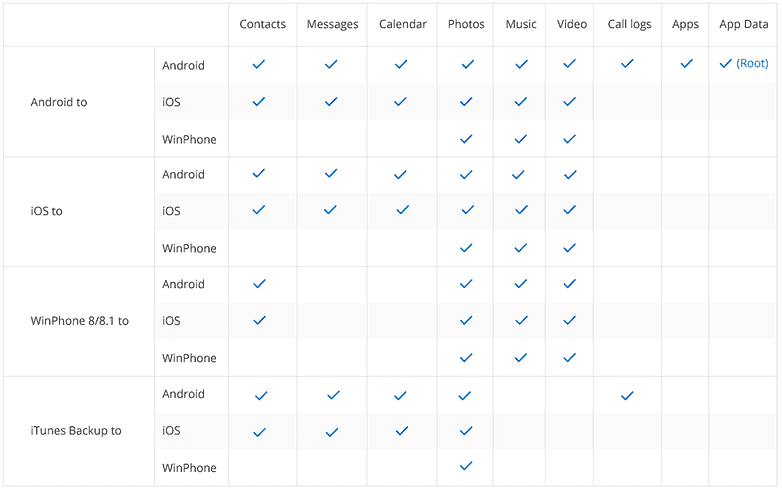
Вы можете получить бесплатную пробную версию MobileTrans, которая позволит вам понять, насколько просто использовать программу, но если вы хотите полностью переносить или восстанавливать свои резервные копии, вам придется заплатить за лицензию — либо разовую (19,95 долл. США), либо лицензию одного пользователя (39,95 долл. США).
Получив лицензию, вы можете перенести все свои контакты, информацию из календаря, сообщения и т.д., восстановить резервные копии и даже очистить старое устройство. Обратите внимание, что однопользовательская лицензия хороша только для пяти устройств с использованием одного компьютера.
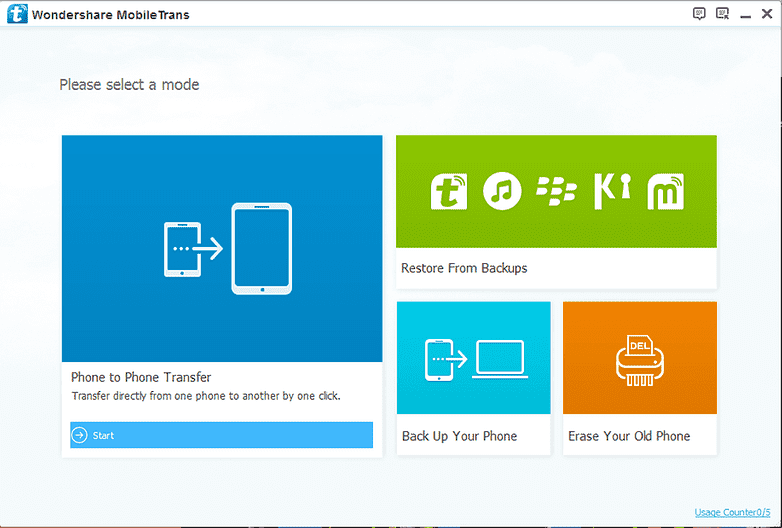
Как передавать данные между iPhone и Android с помощью MobileTrans
Мы перевели все с iPhone 6 на Galaxy S6, чтобы вы могли видеть, насколько легкий этот процесс. Как уже упоминалось выше, вы получите эту полную функциональность только с платной лицензией.
1. Запустите программу MobileTrans и подключите оба устройства с помощью кабеля к компьютеру. Вы увидите, что оба устройства заполняют обе стороны первого окна, которое вы видите.
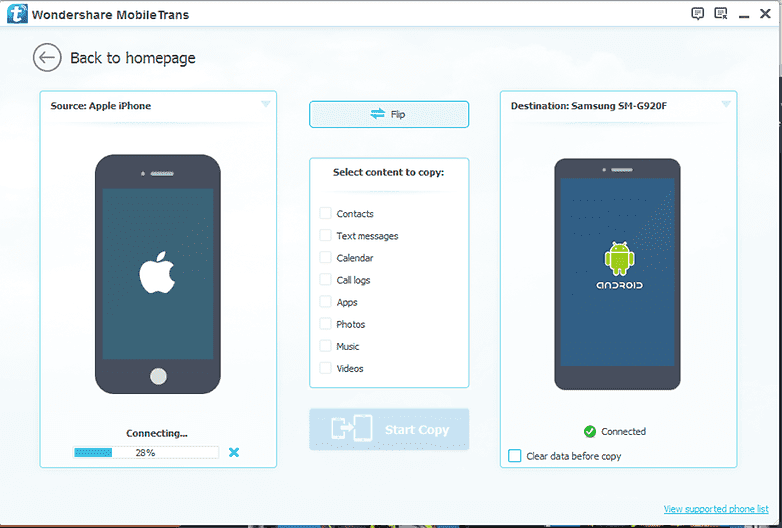
2. Возможно, вам будет предложено включить USB Отладку на Андроид и принять ключ RSA (на Андроид) или «Доверять» компьютеру, к которому вы подключены (на Apple).
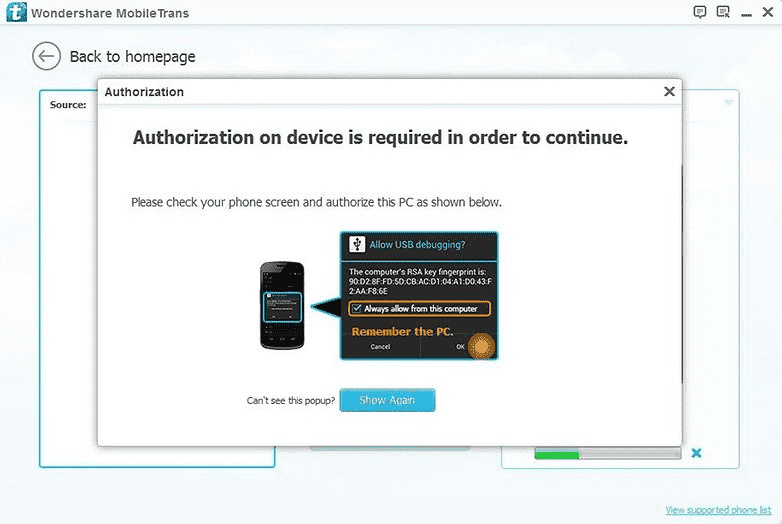
3. Вы можете поменять устройства местами, если они находятся в неправильном месте для передачи, которую вы хотите сделать (клавиша «Flip»)
4. Возможно, вас попросят снять флажок «зашифровать резервную копию iPhone» в настройках iTunes, если ранее вы выбрали зашифрованную резервную копию. После того, как вы выполнили перенос, вы можете снова включить параметр зашифрованной резервной копии. (Обратите внимание, что перед передачей вы можете очистить данные телефона назначения кнопкой «Clear data before copy»).
5. После правильного подключения обоих телефонов все, что вам нужно сделать, это установить флажки рядом с данными, которые вы хотите перенести: контакты, текстовые сообщения, календарь, журналы вызовов, приложения, фотографии, музыку и видео. Естественно, вы не сможете передавать приложения с iPhone на Андроид. У нас также не было никаких видео или текстовых сообщений на нашем iPhone, поэтому мы оставили эти клетки пустыми.
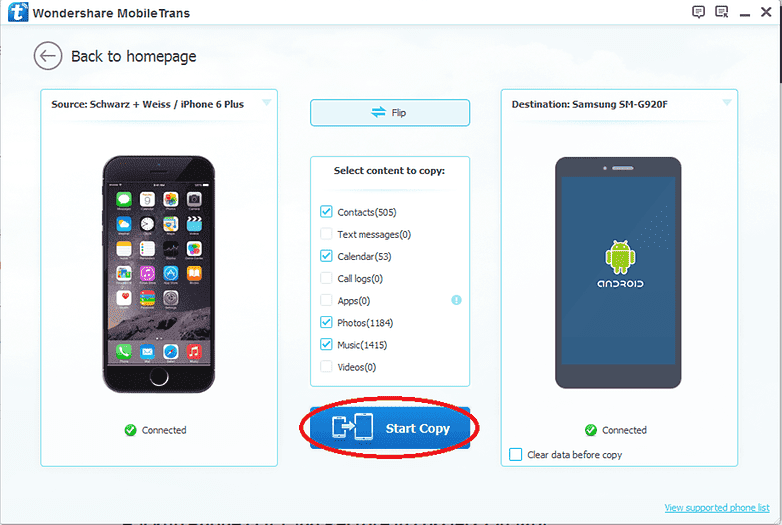
6. Нажмите «Start Copy», откиньтесь назад и подождите. В зависимости от того, сколько данных у вас на оригинальном телефоне, процесс может занять несколько часов, поэтому убедитесь, что у вас есть источник питания в готовности.
7. Как только процесс передачи завершен, вы можете отключить оба телефона.
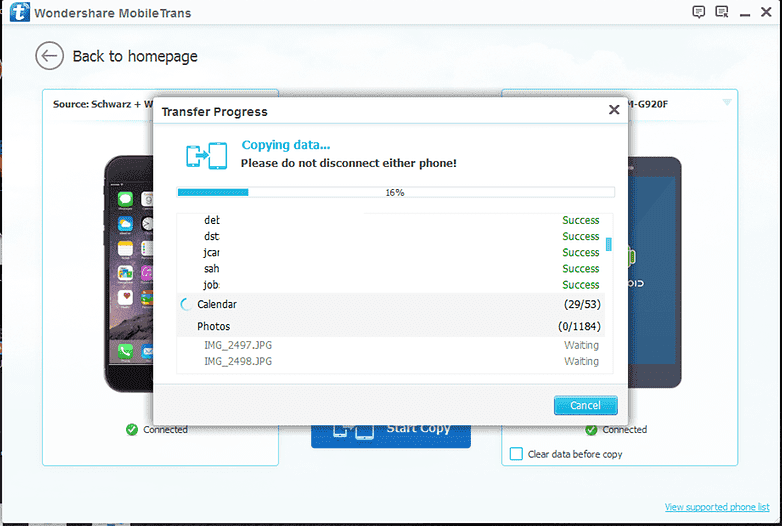
Облачные приложения
Если вы используете облачные приложения, такие как Gmail, Spotify или Facebook, вам вряд ли нужно что-либо делать: это просто вопрос установки приложений, ввода ваших имен пользователей и паролей. Передача всего остального немного сложнее, и это то, что мы рассмотрим дальше.
Контакты
Если вы не сделали этого ранее, зарегистрируйтесь в бесплатной учетной записи Google: вам нужно будет сделать это на Андроид. Как только вы это сделаете, создайте резервную копию своего iPhone и войдите в систему iCloud.com. Нажмите «Контакты» , выберите те, которые вы хотите перенести, затем нажмите значок маленькой шестерни в левом нижнем углу экрана. Вы увидите опцию Export vCard. При нажатии на это будут экспортированы выбранные контакты в формате vCard.
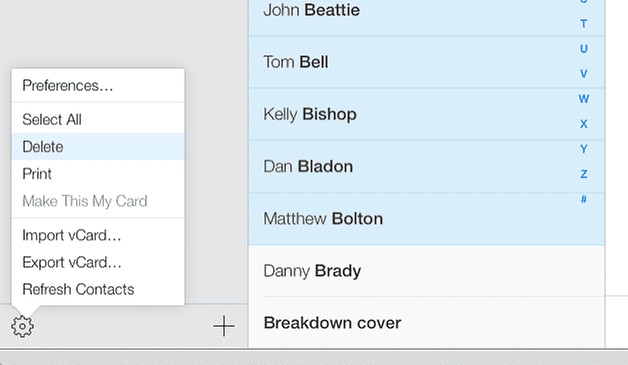
Теперь войдите в Gmail и нажмите Gmail> Контакты . Вы увидите вариант «Импорт контактов» на боковой панели слева. Нажмите на нее, выберите файл vCard, который вы только что создали, и пусть Google сделает все остальное.
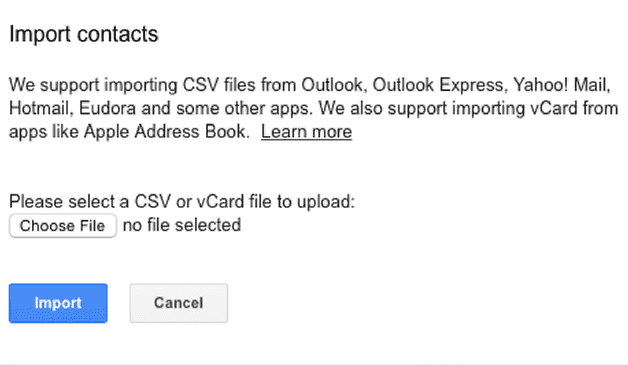
Календарь
Это немного сложнее, но все равно легко. Вернитесь к iCloud на своём iPhone и на этот раз и откройте приложение «Календарь». Вы увидите список ваших дел на боковой панели слева и маленький значок беспроводной связи рядом с каждым. Нажмите на него, чтобы открыть меню обмена календарем.
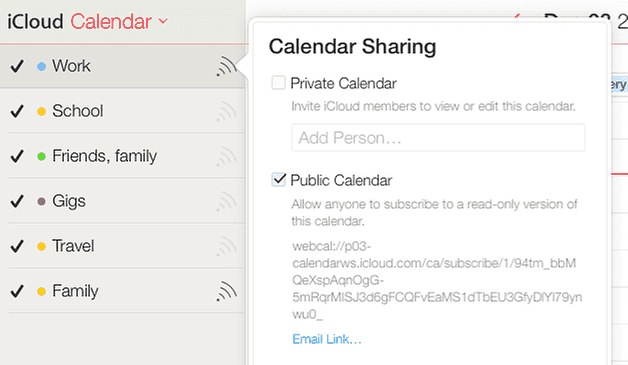
Здесь мы хотим создать публичный календарь, который мы можем импортировать в Календарь Google. Для этого нажмите «Общий календарь» и скопируйте всю ссылку, которую вы видите на экране.
Откройте новое окно браузера или вкладку и вставьте ссылку, но пока не нажмите Enter. Вам нужно изменить формат с «webcal» на «http». Сделайте это и нажмите Enter, и ваш компьютер должен теперь загрузить файл календаря .ics с действительно длинным и непонятным именем файла.
Повторите этот процесс для каждого задания, которое вы хотите перенести.
Теперь нам нужно войти в Календарь Google на своем Андроид — телефоне и нажать «Другие календари» на боковой панели слева. Нажмите стрелку раскрывающегося списка и выберите «Импортировать календарь», а затем выберите файл .ics, который вы только что загрузили. Нажав на «Импорт», вы добавите события в выбранный вами Календарь Google (если у вас их несколько). Вам нужно будет повторить процесс для каждого календаря.
Текстовые сообщения и чаты WhatsApp
Обратите внимание, что без использования сомнительного стороннего инструмента в настоящее время невозможно передавать чаты iMessage или WhatsApp с iOS на Android или наоборот. Мы можем только рекомендовать резервное копирование ваших чатов в iCloud .

Электронная почта
Самый простой способ управлять своими электронными письмами iCloud на Андроид — смартфоне — через предустановленное почтовое приложение, используя доступ IMAP от Apple. Благодаря SMTP — доступу вы все равно можете отправлять электронные письма под старым адресом Apple. Необходимые данные сервера для его настройки приведены в этом документе поддержки Apple .
Документы iCloud
Если вы храните файлы в iCloud, вы можете получить их, войдя в iCloud.com, нажав на iCloud Drive, а затем выбрав соответствующую папку приложения, но помните, что некоторые типы файлов, такие как документы Pages, не будут работать не в Apple. Если у вас есть файлы в проприетарных форматах, таких как Pages, конвертируйте их в файлы RTF или Microsoft Word в приложении Pages перед их переносом.
Закладки
Еще раз, самый простой способ сделать передачу всего — через iCloud. В вашем iPhone зайдите в Настройки > iCloud и убедитесь, что Safari включен; перейдите на свой компьютер или Mac и откройте iCloud для Windows (ПК) или системные настройки > iCloud (Mac) и выполните то же самое. Если вы еще не загрузили iCloud для Windows, вы можете скачать его здесь. В данном случае наши закладки iPhone синхронизируются с нашим ПК или Mac.
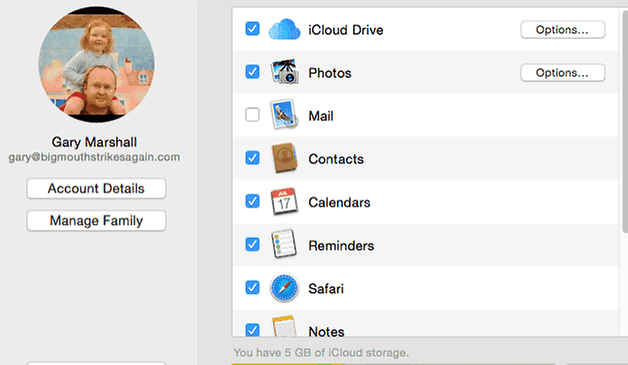
В Windows следующий шаг — нажать «Закладки»> «Параметры», а затем выбрать «Firefox» или «Chrome». Нажмите «Применить», а затем «Объединить» , и вам будет предложено загрузить расширение iCloud Bookmarks для выбранного вами браузера. Это расширение будет синхронизировать ваши закладки из Safari в Chrome или Firefox.
Если вы выбрали Chrome, следующий шаг прост: на ПК откройте Chrome и войдите в учетную запись Google, которую вы используете для Андроид, и закладки будут синхронизироваться автоматически. На Mac откройте Chrome, нажмите на Chrome меню Chrome в правой части окна и выберите «Закладки» > «Импортировать закладки и настройки» и выберите «Сафари» в качестве источника.
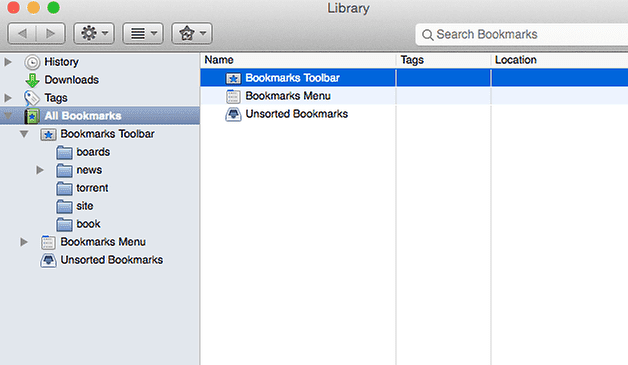
Firefox немного сложнее для ПК и Mac. Если вы на Mac, следующим шагом будет открытие Firefox, выберите «Закладки» > «Показать все закладки», а затем нажмите значок «звезда» на панели инструментов. Это покажет варианты импорта и резервного копирования. Выберите «Импорт данных из другого браузера» и выберите «Safari».
На ПК и Mac следующий шаг — щелкнуть меню «Инструменты» Firefox и выбрать «Настроить синхронизацию» . Это позволяет вам войти в свою учетную запись Firefox (если она есть) или создать учетную запись Firefox (если вы этого не сделаете). После того, как вы ввели данные, вы можете открыть Firefox на своем телефоне и выбрать « Параметры» > «Синхронизация» > «Пара», чтобы получить закладки в Firefox на вашем телефоне.
Фото и видео
Самый простой способ переноса фотографий с iPhone на Андроид — это перетащить все (если у вас есть ПК с ОС Windows). Подключите iPhone через USB, откройте «Мой компьютер» и ищите значок iPhone. Откройте его и найдите папку DCIM. Вот где ваши фотографии; просто выберите их и перетащите их в папку на вашем ПК.
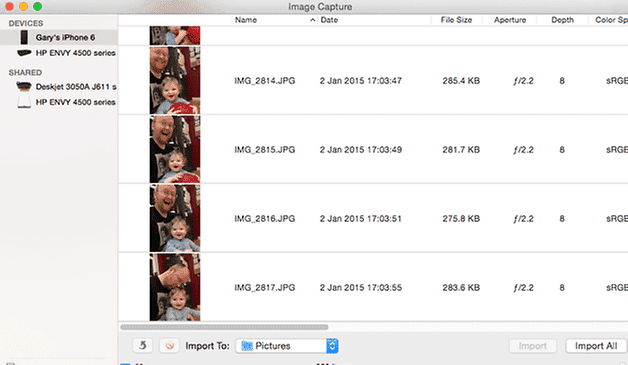
Затем вы можете подключить свой Андроид — телефон и перетащить файлы с вашего ПК на свой телефон. Так же вы можете одновременно подключить iPhone и Андроид и перетащить фотографии с одного на другой, но мы рекомендуем сначала перенести на ПК, чтобы у вас была резервная копия ваших фотографий.
На Mac существует немного другое решение, хотя основная идея такая же. Вместо моего компьютера вам нужно запустить Image Capture, чтобы импортировать ваши фотографии. Как только вы это сделаете, вы можете подключить свое Андроид — устройство и перетащить в него папку с фотографиями.
Музыка
Это немного сложнее. Вам понадобятся Apple iTunes и Google Music Manager. Прежде всего, в iTunes убедитесь, что вся ваша музыка на самом деле находится на вашем компьютере: если на ней есть небольшая иконка облака со стрелкой вниз, она не была загружена. Убедитесь, что вы также приобрели музыку (она может быть скрыта в разделе «Настройки» > «Магазин» > «Показать iTunes в облачных закупках»).
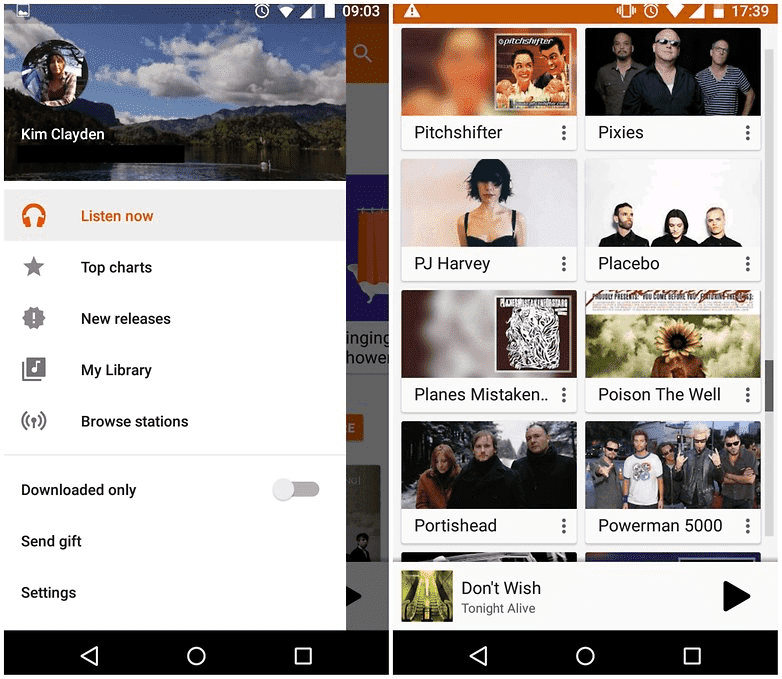
Если вы уверены, что у вас есть все, откройте Google Music Manager и на странице настроек выберите «Загрузить песни» в Google Play . Укажите «iTunes» в качестве источника и пусть Google Music Manager выполнит свою задачу.
Вы недавно перешли с iPhone на Андроид? Было ли сложно переносить данные? Дайте нам знать об этом в комментариях.
Как передавать текстовые сообщения с iPhone на Android
Переход на новый телефон означает перенос всех данных со старого телефона на новый. Если вы купили новый телефон Android, вам захочется узнать, как передавать текстовые сообщения с iPhone на Android. В этом руководстве показано, как это сделать с помощью различных методов.
Сообщения iPhone Советы и хитрости
Исправить проблемы с сообщениями iPhone
Советы по групповым сообщениям iPhone
Дополнительные трюки с сообщениями iPhone
Купить телефон своей мечты — увлекательное занятие, и событие станет еще более особенным, если вы купите телефон, на котором установлена операционная система, отличная от вашей нынешней.Это включает в себя покупку телефона Android, если у вас уже есть iPhone. Когда вы это сделаете, первое, что вы сделаете, — это перенесете данные со старого телефона на новый.
Хотя некоторые популярные материалы, такие как фотографии и видео, можно передавать с помощью различных инструментов, перенос SMS с iPhone на Android может оказаться не таким простым. Однако это не означает, что для этого нет методов. На самом деле существует несколько способов передачи сообщений с iPhone на Android, и в этом руководстве они описаны для вас.
Часть 1. Перенос сообщений iPhone на Android с помощью iTunes Backup
Один из основных недостатков использования устройства на базе iOS, такого как iPhone, заключается в том, что вы не можете передавать многие типы файлов со своего устройства на телефон Android. Это связано с тем, что обе операционные системы используют разные файловые структуры, и файлы, хранящиеся на одном телефоне, не будут работать на другом.
Таким образом, для передачи текстовых сообщений с вашего iPhone на устройство Android необходим компьютер.Это позволит вам экспортировать сообщения с вашего iPhone, сохранить их на свой компьютер, а затем передать их на свой телефон на базе Android. Это означает, что для выполнения этой процедуры вам понадобится компьютер.
По сути, это включает в себя создание резервной копии вашего iPhone, извлечение SMS из резервной копии и загрузку этих извлеченных сообщений на ваш телефон Android. Следующее должно научить вас, как это делать.
Шаг 1. Запустите на компьютере приложение iTunes или Finder> подключите iPhone к компьютеру с помощью кабеля USB.
Шаг 2. Нажмите «Сводка» на левой боковой панели и выберите «Создать резервную копию сейчас» на правой боковой панели. Это создаст полную резервную копию вашего iPhone.
Резервное копирование iPhone на компьютер
Шаг 3. После создания резервной копии перейдите по следующему пути с помощью проводника.
Windows — \ Users \ <имя пользователя> \ AppData \ Roaming \ Apple Computer \ MobileSync \ Backup \
Mac — ~ / Библиотека / Поддержка приложений / MobileSync / Backup /
Шаг 4. Найдите файл с именем 3d0d7e5fb2ce288813306e4d4636395e047a3d28 и скопируйте его на свой телефон Android.
Затем вы можете запустить этот файл на своем устройстве Android, и он восстановит все сообщения iPhone на телефоне Android.
Часть 2. Передача сообщений с iPhone на Android с помощью iSMS2droid
Поскольку существует не так много официальных удобных способов передачи текстовых сообщений с iPhone на Android, существуют некоторые сторонние приложения, которые помогут вам перенести сообщения с устройства iOS на устройство Android. iSMS2droid — одно из таких приложений, которое помогает переносить сообщения с одного устройства на другое.
Приложение работает совершенно иначе, чем другие. Хотя большинство приложений для передачи данных полагаются на синхронизацию или копирование файлов, это приложение фактически работает с резервными копиями вашего iPhone, а затем позволяет вам импортировать и сохранять сообщения на устройстве Android. По сути, это означает извлечение сообщений из резервной копии iPhone и их восстановление на телефоне Android.
Вам не нужно ничего делать вручную в отношении импорта сообщений, поскольку приложение имеет приятный интерфейс в стиле мастера, который поможет вам с процессом импорта сообщений.Если вы не знаете, как использовать это приложение, следующие шаги должны вам помочь.
Шаг 1. Подключите iPhone к компьютеру и запустите iTunes> выберите вкладку «Сводка» и нажмите «Создать резервную копию сейчас», чтобы создать резервную копию вашего iPhone. Не зашифруйте резервную копию, иначе этот метод вам не подойдет.
Шаг 2. Перейдите по следующему пути на своем компьютере и скопируйте файл с именем 3d0d7e5fb2ce288813306e4d4636395e047a3d28 на свое устройство Android.
Windows — C: \ Users [имя пользователя] \ AppData \ Roaming \ Apple Computer \ MobileSync \ Backup \
Mac — ~ / Библиотека / Поддержка приложений / MobileSync / Backup /
Шаг 3.Загрузите и откройте iSMS2droid на своем телефоне. Нажмите на опцию «Импорт сообщений».
Импорт сообщений iPhone на Android
Шаг 4. Выберите файл, который вы недавно скопировали на свой телефон, и нажмите «Импортировать все», чтобы перенести все сообщения с iPhone на устройство Android.
Импортировать все сообщения с iPhone
Теперь сообщения должны быть восстановлены на вашем телефоне Android. Вы можете убедиться в этом сами, открыв приложение «Сообщения» на своем устройстве.
Часть 3.Передача сообщений iPhone с помощью официального инструмента
Если вы недавно приобрели Android-устройство от одного из производителей телефонов, у которого есть собственные приложения для передачи данных, вы можете использовать эти эксклюзивные приложения для передачи SMS с вашего iPhone на устройство Android. Эти приложения доступны не на всех устройствах Android.
У двух популярных производителей телефонов Android, а именно Samsung и Google, есть приложения для своих телефонов, которые помогут вам перенести данные. У Google есть встроенные функции на своих телефонах Pixel, которые помогут вам получать данные с вашего iPhone, тогда как у Samsung есть устанавливаемое приложение, которое вы можете использовать для переноса данных с iOS на новое устройство Samsung Android.
Следующее должно научить вас, как использовать оба этих приложения на своих телефонах для копирования текстовых сообщений с iPhone на Android.
Шаг 1. Начните настройку нового телефона Pixel, нажав «Пуск» при первой загрузке.
Настройте телефон Pixel
Шаг 2. Подключитесь к сети Wi-Fi, а затем подключитесь к своему iPhone с помощью кабеля.
Подключение к сети Wi-Fi
Шаг 3. Войдите в свою учетную запись Google на телефоне Pixel и продолжите.
Войти в Google
Шаг 4. Теперь ваш телефон спросит, что вы хотите передать с вашего iPhone. Отметьте опцию SMS-сообщения и нажмите Копировать в правом нижнем углу.
Копирование сообщений с iPhone на Pixel
Выбранные вами данные будут доступны на вашем телефоне Pixel.
Шаг 1. Запустите Smart Switch на телефоне Samsung и выберите Получить данные.
Получение сообщений на Samsung
Шаг 2. Выберите «Кабель» на следующем экране, так как вы будете копировать сообщения через кабель.
Используйте опцию беспроводной передачи
Шаг 3. Подключите телефон Samsung к iPhone с помощью кабеля. Нажмите на Доверие на своем iPhone.
Шаг 4. Установите флажок «Сообщения» на своем устройстве Samsung, и оно начнет копирование текстовых сообщений с вашего iPhone на телефон Samsung.
Передача сообщений с iPhone на Samsung
Все сообщения вашего iPhone теперь должны быть доступны на вашем устройстве Samsung.
Часть 4. Перенос сообщений iPhone на Android с помощью стороннего инструмента
Для быстрой и простой передачи текстовых сообщений с iPhone на Android мы настоятельно рекомендуем стороннее программное обеспечение — AnyDroid.Зачем?
- Поддерживает передачу текстовых сообщений с iPhone на Android без каких-либо препятствий, и для этого требуется всего несколько простых шагов.
- Гарантирует 100% безопасность и надежность во время процесса. Все данные вашего iPhone и Android не будут повреждены после переноса.
- Поддерживает передачу других данных, таких как фотографии, контакты, приложения, видео, музыка, журналы вызовов, документы, мелодии звонка, книги и т. Д.
- Совместим со всеми моделями телефонов Android, такими как Samsung, Sony, HTC, Google, HUAWEI, LG и другими.
Шаг 1. Загрузите и установите AnyDroid на свой компьютер с Windows / Mac> Подключите телефоны iPhone и Android к компьютеру через USB-кабели> Выберите Android Mover и щелкните iOS to Android.
Как передавать текстовые сообщения с iPhone на Android — Шаг 1
Шаг 2. Выберите значок Сообщения на странице категории.
Как передавать текстовые сообщения с iPhone на Android — Шаг 2
Шаг 3. Нажмите кнопку Далее, чтобы начать процесс передачи.Время, затрачиваемое на это, зависит от количества ваших сообщений, пожалуйста, подождите с терпением.
Как передавать текстовые сообщения с iPhone на Android — Шаг 3
Заключение
Если вы когда-нибудь переключитесь с iPhone на Android, вам не нужно беспокоиться о сообщениях iPhone. Эти сообщения можно легко перенести на ваше новое устройство Android с помощью нескольких доступных способов. Мы надеемся, что наше руководство поможет упростить и упростить процесс миграции.
Джой Тейлор
Член команды iMobie, а также поклонник Apple, любит помогать большему количеству пользователей решать различные типы проблем, связанных с iOS и Android.
,
Как передавать сообщения с iPhone на Android [быстро, легко]
SMS-сообщений по-прежнему являются важной частью, которую многие люди используют для общения с другими. Покупаете новый телефон Android? Отлично. Планируете перенос текстовых сообщений с iPhone на Android? Не так уж и хорошо. Как всем известно, iOS и Android — две совершенно разные платформы, и поэтому вы не можете перемещать тексты с iPhone на Android через USB-кабель.
К счастью, с правильными приложениями и ноу-хау вы сможете брать с собой все свои SMS-сообщения. Ниже приведены два решения, позволяющих копировать SMS-сообщения со старого iPhone на новый телефон Android. Просмотрите каждый из обоих способов, чтобы решить, что лучше всего подходит для вас.
Вариант 1. Получение сообщений с iPhone на Android одним щелчком мыши
Если вы ищете что-то простое в использовании и выполняющее задачу передачи SMS, не затрачивая слишком много времени, то программное обеспечение для ПК, такое как Phone Transfer, идеально подойдет.
Эта программа довольно проста и эффективна, позволяя передавать данные, включая тексты, с iPhone на телефоны Android, такие как Samsung, LG, Google, Huawei, Motorola, мгновенно и наоборот, без потери существующего SMS на устройстве назначения. Все, что вам нужно сделать, это просто подключить свои телефоны, и как только программа распознает устройства, выберите текстовые сообщения и нажмите « Start Copy ».
Начните с загрузки приложения по указанной выше ссылке на свой компьютер и следуйте инструкциям, чтобы завершить процесс передачи текстов с iPhone на Android.Он поддерживает огромное количество телефонов и планшетов Android. [Читать далее: передача музыки с iPhone обратно на компьютер Mac]
Шаг 1. Выберите режим передачи с телефона на телефон
После установки запустите программу на рабочем столе вашего компьютера. Чтобы передать сообщения iPhone на Android, выберите в окне программы зеленую вкладку с телефона на перенос телефона .
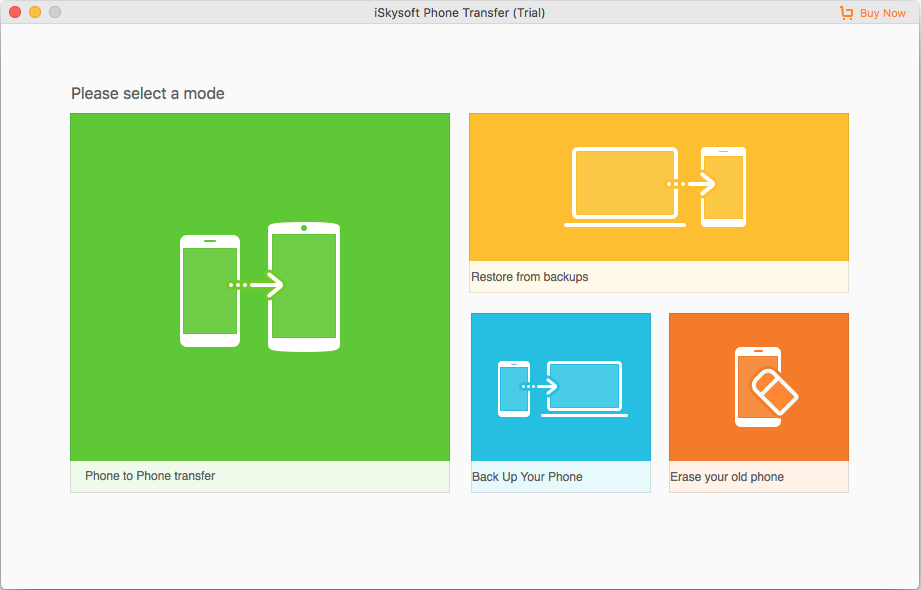
Подключите iPhone и телефон Android к компьютеру и включите режим отладки по USB на устройстве Android. Не забудьте нажать « Trust » на вашем iPhone при появлении соответствующего запроса.
Шаг 2. Выберите текстовые сообщения
На этом этапе программа автоматически просканирует ваш iPhone и отобразит его содержимое на средней панели. Убедитесь, что ваш iPhone находится в позиции «Источник», а телефон Android — в позиции «Место назначения». Вы можете нажать кнопку Flip , чтобы изменить их положение, если они неверны.
Установите флажок рядом с Текстовые сообщения и удалите другие отметки.

Кроме того, вы можете проверить опцию Очистить данные перед копированием , расположенную в правом нижнем углу окна, если вы хотите стереть данные целевого телефона перед передачей сообщений.
Шаг 3. Начните перенос текстов с iPhone на Android
Наконец, нажмите кнопку Start Copy , чтобы начать процесс передачи SMS. В окне обработки есть индикатор выполнения, показывающий, как идет передача. Когда индикатор выполнения достигает 100%, это означает, что вы успешно передали сообщения на Android с iPhone.
Готово! Вы также можете попробовать перенести свои контакты, фотографии, видео и многое другое на Android.
Помимо передачи данных, приложение также обладает характеристиками защиты и безопасности, позволяя пользователям выполнять резервное копирование содержимого с устройства на компьютер и извлекать файлы из ваших резервных копий.
Универсальная демонстрация видео
Вариант 2. Передача сообщений с iPhone на Android с помощью iSMS2droid и iTunes Backup
Конечно, вы не ограничены использованием только приложения Phone Transfer для бесплатного перемещения текстовых сообщений с iPhone на телефон Android.Есть еще один полностью ручной способ сделать этот прыжок. Он не будет напрямую копировать ваши тексты с iPhone на Android, но предоставит комбинацию инструментов, которые вы должны использовать для перехода. Этот шаг может вызвать несколько проблем и потребовать много времени, но это не так уж и сложно. [См. Также: Как восстановить текстовые сообщения на iPhone без резервного копирования]
Шаг 1. Создайте резервную копию текстов iPhone на компьютер с помощью iTunes / Finder
.
- Подключите старый iPhone к компьютеру и откройте Finder или iTunes.
- Выберите значок устройства, когда он появится в окне.
- Перейдите на страницу «Сводка» и выберите «Создать резервную копию сейчас».
Шаг 2. Найдите резервную копию iTunes и скопируйте файл на Android
.
После завершения резервного копирования вы собираетесь открыть локальную папку, в которой хранятся резервные копии Finder или iTunes.
- Mac: ~ / Библиотека / Поддержка приложений / MobileSync / Backup /
- Windows: \ Users \ [Имя пользователя] \ AppData \ Roaming \ Apple Computer \ MobileSync \ Backup \
Затем найдите папку с самой последней меткой времени и выберите файл с именем 3d0d7e5fb2ce288813306e4d4636395e047a3d28 .Это файл базы данных для ваших SMS-сообщений.
Скопируйте и вставьте файл в новое хранилище Android.
Шаг 3. Установите iSMS2droid из Google Play
Теперь вам нужно установить iSMS2droid на свой телефон Android и восстановить сообщения.
- Загрузите приложение iSMS2droid из Google Play и установите на свой телефон Android.
- Откройте приложение и нажмите кнопку «Импорт сообщений» .
- Предоставьте iSMS2droid запрошенные разрешения и временно измените приложение для обмена сообщениями по умолчанию на iSMS2droid.
- Когда откроется диалоговое окно, выберите файл базы данных сообщений, который вы только что передали на устройство Android.
- Выберите Импортировать все сообщения .
Приложение iSMS2droid теперь начнет процесс импорта SMS-сообщений на ваш телефон Android.
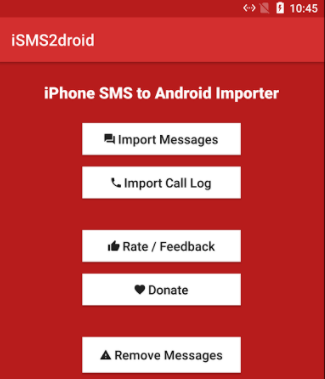
После того, как вы успешно перенесли тексты с iPhone на Android бесплатно, вам следует изменить приложение для обмена SMS-сообщениями на предыдущее приложение по умолчанию.
Итог
Поздравляем, у вас есть все SMS-сообщения с iPhone на телефоне Android! Оба решения дают вам возможность переносить тексты с одного устройства на другое. Какой из них лучше, зависит от ваших личных предпочтений.
Счастливой передачи текстовых сообщений с iPhone на Android!
By Nathel — Последнее обновление 25 октября 2019 г., 16:20
,
Как перенести текстовые сообщения с iPhone / iMessage на Android
— Понедельник, 8 апреля 2013 г.
SMS, одна из основных функций iPhone, играет важную роль в повседневном общении. То же самое и с другими сообщениями, такими как MMS и iMessages, которые содержат текст, изображения, аудио и видео. Будет жаль, если у нас не будет этих сообщений только потому, что мы заменяем наш iPhone 6s / 6s Plus / 6/6 Plus на новый Android, например, Samsung Galaxy S6 / S6 Edge, HTC M8 / M9, LG G3. / G4 и так далее.Как мы можем передать SMS с нашего iPhone на Android ?
Телефонный перевод — хороший выбор. После этого вы можете легко отправлять SMS, MMS, а также iMessage, и вам не нужно беспокоиться о смене телефона, и вы не сможете держать свое SMS при себе. Чтобы сменить телефон и продать старые телефоны, вы также можете очистить данные перед его продажей, чтобы ваши данные не вышли наружу. Загрузите Phone Transfer на свой компьютер и попробуйте Phone Transfer:




Как передавать сообщения с iPhone на Android
Шаг 1 Запустите передачу по телефону
Запустить телефонный перевод.Выберите синее поле, а именно режим Phone to Phone Transfer .

Шаг 2 Соедините два телефона
Подключите свой старый iPhone и телефон Android с помощью USB-кабеля. Или нажмите кнопку « Flip », чтобы установить iPhone в качестве источника, а телефон Android — в качестве пункта назначения. Выберите « SMS » и нажмите « Start Copy ». В качестве альтернативы выберите очистку всех данных на телефоне назначения перед копированием.

При передаче не отключайте телефон от компьютера.Это может занять некоторое время. Просто сядь и жди. Когда все будет сделано, вы получите сообщение о том, что вы полностью скопировали данные.

Как видите, вам нужно всего три простых шага для переноса данных с iPhone 6 Plus / 6 / 5s / 5c / 5 на Android. Почему бы не скачать Phone Transfer на свой компьютер и попробовать скопировать фотографии и контакты с iPhone, например, на Android. Вы найдете его потрясающим, и вам не терпится представить его своим друзьям, которые хотят продать, подарить или отдать свой телефон своим друзьям.




.
Как перенести текстовые сообщения с iPhone на Android
Несмотря на то, что ему уже почти три десятилетия, обмен текстовыми сообщениями по-прежнему остается основным способом общения большинства людей с друзьями и семьей. Обычно, когда пользователи меняют телефон, это все равно, что начинать разговор заново, поскольку история текстовых сообщений обычно не приходит на помощь. Перенести текстовые сообщения с iPhone на телефон Android немного сложно, но выполнимо. Это руководство покажет вам лучший способ перенести эти сообщения на Android.
1. Подключите iPhone к компьютеру. После того, как вы подключили iPhone, на вашем компьютере должно запуститься приложение iTunes.
2. Щелкните свой iPhone в правом верхнем углу iTunes.
3. Установите флажок «Этот компьютер» в настройках «Местоположение резервной копии».
4. Щелкните Резервное копирование для резервного копирования устройства на компьютер.
5. Найдите файл резервной копии на вашем компьютере.
Для компьютеров Windows файл будет храниться в / Users / (Имя пользователя) / AppData / Roaming / Apple Computer / Mobile Sync / Backup.
Если у вас Mac, файл будет в / (пользователь) / Библиотека / Поддержка приложений / Мобильная синхронизация / Резервное копирование. Возможно, вам придется щелкнуть меню «Перейти», удерживая клавишу Option, если вы не видите папку «Библиотека» в папке пользователя.
6. Откройте папку с самой последней меткой времени.
7. Найдите файл текстовых сообщений. К сожалению, Apple не облегчает вам эту задачу.Вам нужен следующий файл: 3d0d7e5fb2ce288813306e4d4636395e047a3d28. Найдите этот файл в папке (помогает копирование и вставка).
8. Скопируйте файл на рабочий стол своего компьютера. Вам нужно переместить этот файл либо во внутреннюю память телефона Android, либо на SD-карту, если в вашем устройстве есть слот для SD. Наличие файла на рабочем столе сэкономит время, когда вы попытаетесь найти его позже.
9. Подключите устройство Android к компьютеру и откройте его с помощью Finder (OSX) или проводника Windows.
10 . Поместите файл текстовых сообщений на свой телефон Android. Переместите файл, который вы поместили на рабочий стол на предыдущем шаге, либо в основную папку во внутренней памяти устройства, либо в основную папку на SD-карте, если она есть в вашем телефоне.
11. Отключите телефон Android от компьютера.
12. Загрузите iSMS2droid из Google Play. Android не может прочитать файл, созданный вашим iPhone, поэтому вам понадобится приложение Google Play, чтобы преобразовать файл в формат, удобный для Android.Загрузите и установите приложение iSMS2droid в магазине Play Store на телефоне Android.
13. Запустите iSMS2droid и нажмите «Выбрать базу данных iPhone SMS».
14. Найдите файл текстовых сообщений на своем устройстве и щелкните по нему.
15. Щелкните «Все текстовые сообщения» в следующем всплывающем окне. Это преобразует все ваши тексты в формат, удобный для Android. Кроме того, вы можете выбрать только те сообщения, которые хотите передать на свой телефон, но это мучительно долгий процесс.
16. Нажмите «Запустить SMS Backup & Restore» , чтобы перейти в список Google Play для приложения SMS Backup and Restore.
17. Установить и запустить приложение SMS Backup & Restore.
18. Коснитесь Восстановить.
19. Найдите файл iSMS2droid, , затем нажмите OK.
20. Выберите «Восстановить все сообщения» и нажмите OK. После завершения процесса восстановления все текстовые сообщения iPhone должны быть доступны на вашем телефоне Android.
,
